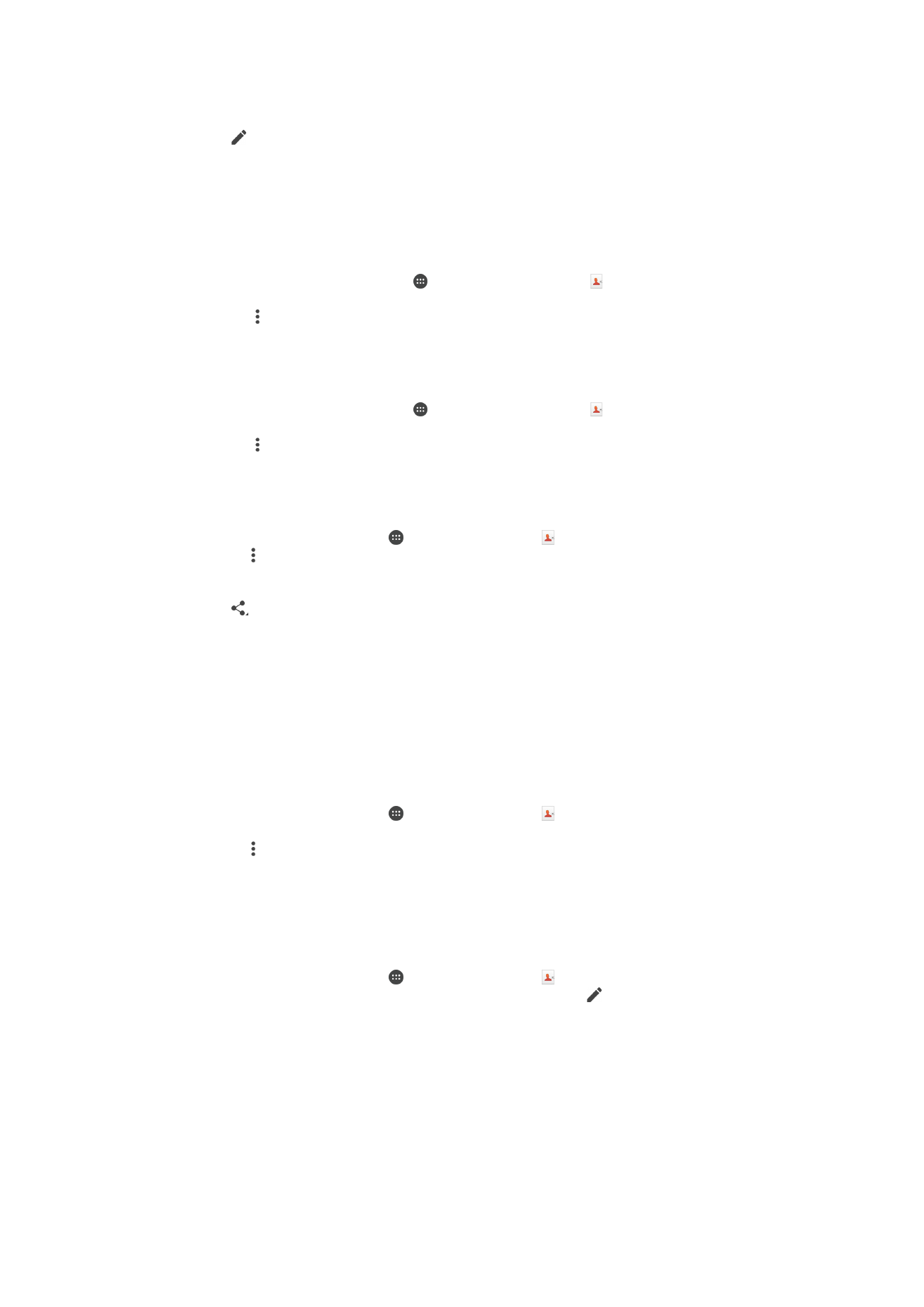
Kontaktu dublēšana
Kontaktu dublēšanai varat izmantot atmiņas karti, SIM karti vai USB atmiņas ierīci.
Papildinformāciju par to, kā ierīcē atjaunot kontaktus, skatiet sadaļā
Kontaktu
pārsūtīšana
64 . lpp.
69
Šī ir šīs publikācijas interneta versija. © Drukājiet tikai personiskai lietošanai.
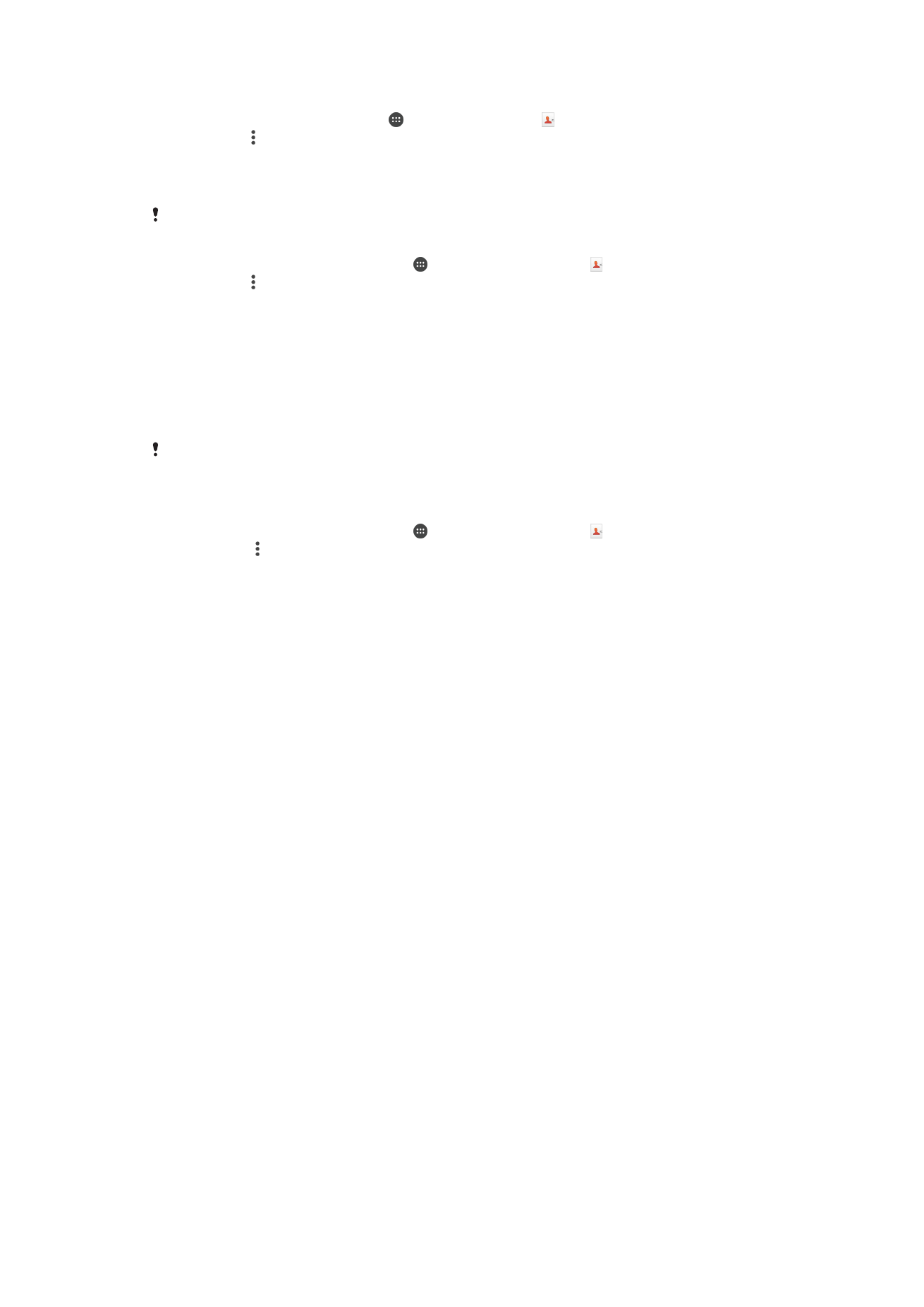
Visu kontaktu eksportēšana uz atmiņas karti
1
Ekrānā Sākuma ekrāns piesitiet un pēc tam piesitiet .
2
Nospiediet , pēc tam piesitiet
Eksportēt kontaktus > SD karte.
3
Piesitiet
Labi.
Kontaktu eksportēšana uz SIM karti
Eksportējot kontaktus uz SIM karti, ne visa informācija var tikt eksportēta. Iemesls ir SIM kartes
atmiņas ierobežojumi.
1
Ekrānā Sākuma ekrāns piesitiet pie un pēc tam piesitiet pie .
2
Nospiediet , pēc tam piesitiet pie
Eksportēt kontaktus > SIM karte.
3
Atzīmējiet kontaktus, kurus vēlaties eksportēt, vai, ja vēlaties eksportēt visus
kontaktus, piesitiet cilnei
Atzīmēt visus.
4
Piesitiet pie
Eksportēt.
5
Lai izvēlētos kontaktus pievienotu SIM kartē esošajiem, izvēlieties
Pievienot
kontaktus, bet lai aizstātu SIM kartē esošos kontaktus, izvēlieties Aizstāt visus
kontaktus.
Visu kontaktu eksportēšana uz USB atmiņas ierīci
Kad ar šo metodi eksportējat kontaktus, savu ierīci vispirms savienojiet ar USB atmiņas ierīci,
piemēram, zibatmiņas disku vai ārējo cieto disku, izmantojot USB hostadaptera kabeli.
Papildinformāciju par to, kā ierīci savienot ar USB atmiņas ierīci, sk. sadaļā
Ierīces savienošana
ar USB piederumiem
110 . lpp.
1
Ekrānā Sākuma ekrāns piesitiet pie un pēc tam piesitiet pie .
2
Piesitiet pie un pēc tam pie
Eksportēt kontaktus > USB atmiņa.
3
Piesitiet pie
Labi.
70
Šī ir šīs publikācijas interneta versija. © Drukājiet tikai personiskai lietošanai.